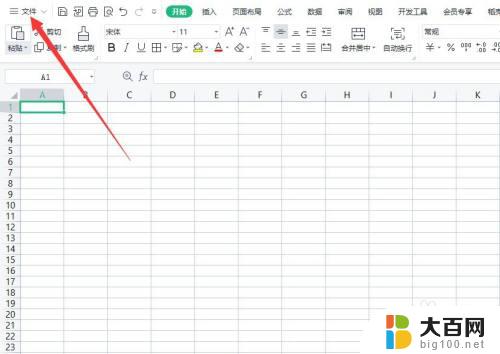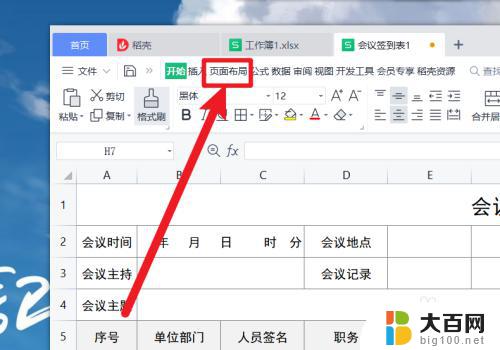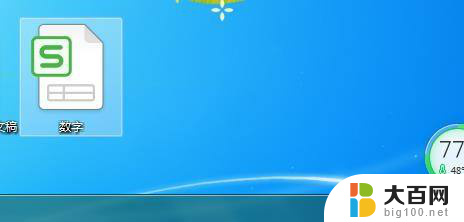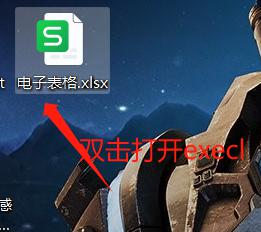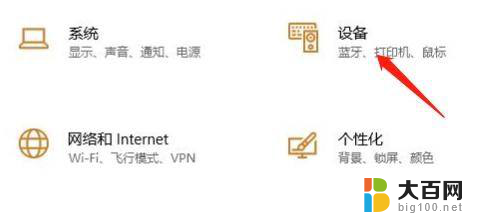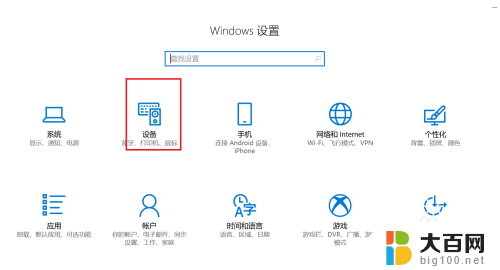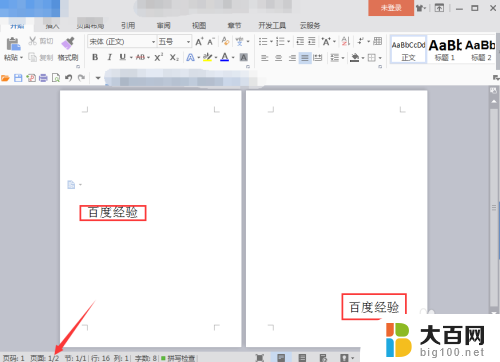excel末尾几行固定打印 Excel如何设置固定表尾打印
更新时间:2024-09-23 08:12:22作者:big100
在使用Excel进行打印时,有时候我们希望在每一页的末尾都能够打印出特定的内容,比如表尾或者页脚信息,Excel提供了一种简单的方法来设置固定表尾打印,只需要在打印设置中选择固定表头/表尾选项,并指定要打印的行数即可。这样可以确保在打印多页时,每一页末尾都能够显示相同的内容,提高打印效率和整体美观度。
具体步骤:
1.打开Excel表格,点击进入视图页面。
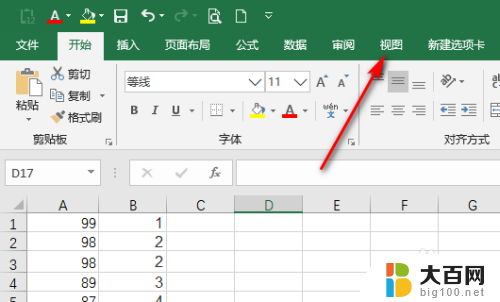
2.进入视图页面后,点击进入页面布局。
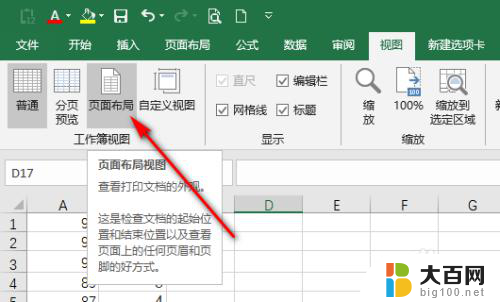
3.进入页面布局后,在页脚插入编辑尾标题。
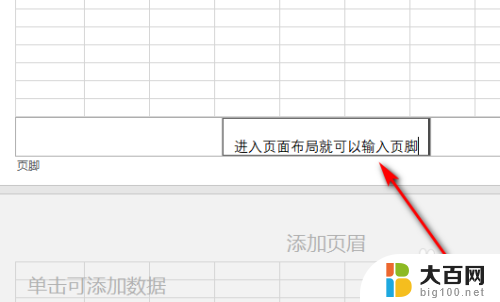
4.编辑好标题后,在视图中点击返回普通页面。
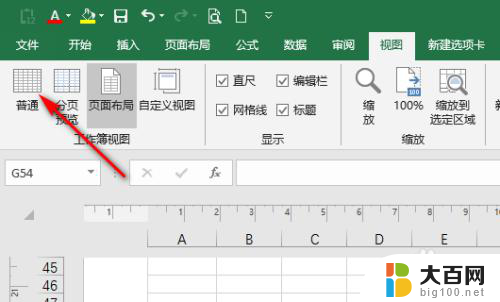
5.返回普通页面后,Ctrl+P进入打印页面。就可以看到底部的表尾了。
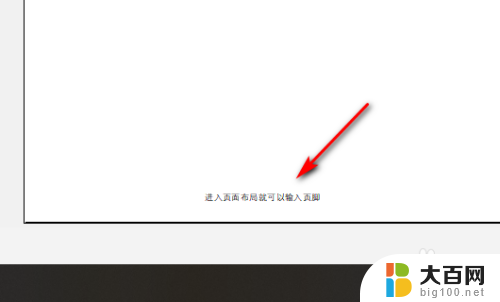
以上就是excel末尾几行固定打印的全部内容,如果你也遇到了这种情况,可以尝试按照我的方法来解决,希望对大家有所帮助。